如何解决Win7系统语言栏消失|win7系统语言栏消失如何找回
发布时间:2017-10-13 17:50:21 浏览数: 小编:kunyi
一般来说,windows7系统的右下角都有个语言栏,作用是方便用户来切换输入法的,如果某些用户由于操作不当,误把语言栏弄丢了,那么要怎么找回呢?系统族小编针对这个问题特意整理以下方法来帮助大家找回。
相关阅读:如何解决win7任务栏中输入法图标消失
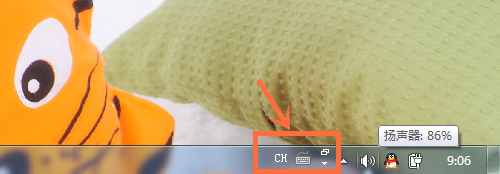
2、在开始菜单找到控制面板打开,如下图

3、打开控制面板后,选择更改键盘或其它输入法,
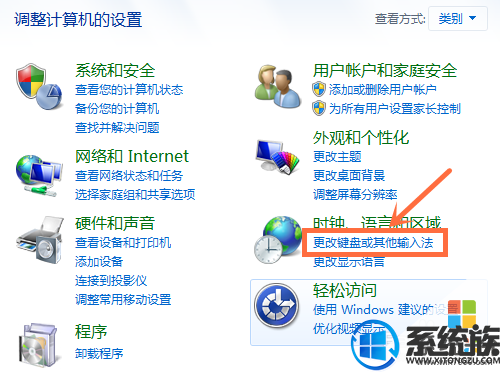
4、选择更改键盘
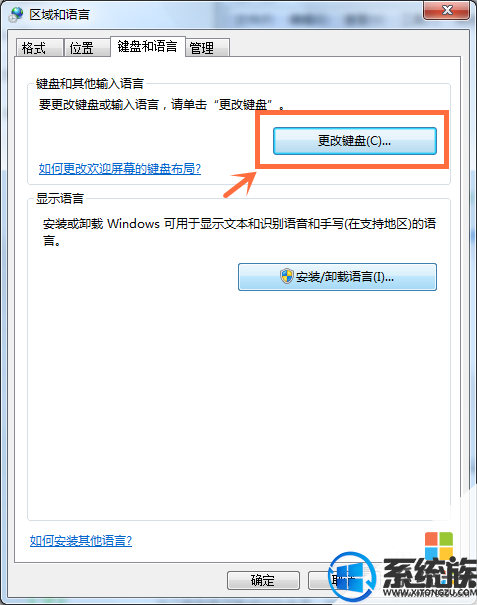
5、选择语言栏

6、然后把语言栏选择为停靠于任务栏,当然你也可以选择悬浮于桌面上,设置完成后,记得确认保存哦。

怎么样?是不是很轻松就可以找回语言栏了啊?快来试试吧!
专题推荐: win7语言栏不见了
上一篇: 怎么解决win7系统音量喇叭图标消失
下一篇: 如何解决win7系统word软件打不开


















